El iPad admite el formato de video MP4, siempre que esté codificado según las especificaciones de Apple. Para ver un video en línea o mediante una aplicación, simplemente toque el Tocar botón. Para reproducir videos MP4 almacenados en su computadora, transfiéralos a iTunes y sincronícelos con el iPad, para que pueda verlos en la aplicación Video del dispositivo.
Transfiere archivos MP4 a iTunes
Paso 1
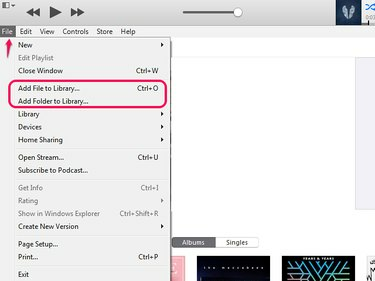
Credito de imagen: Imagen cortesía de Apple
Abre el Archivo pestaña. Seleccione Agregar archivo a la biblioteca para agregar un solo archivo MP4; si tiene una carpeta de videos para importar, seleccione Agregar carpeta a la biblioteca.
Video del día
Propina
También puede abrir el Explorador de archivos para agregar archivos presionando control-O.
Paso 2
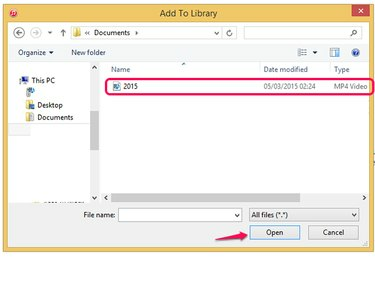
Credito de imagen: Imagen cortesía de Microsoft
Busque el archivo o carpeta de video en el Agregar a la biblioteca Ventana del Explorador de archivos y selecciónela. Seleccione Abierto para transferir el MP4 a iTunes.
Paso 3

Credito de imagen: Imagen cortesía de Apple
Verifique que el archivo se haya importado. Selecciona el Películas botón para ver películas MP4 y videos caseros; Selecciona el Programas de televisión botón para programas de televisión. Los videos musicales suelen ir a la categoría Música.
Propina
Si iTunes almacena el archivo en la categoría incorrecta, cambie su configuración para moverlo a la correcta. Haga clic derecho en el video y seleccione Obtener información. Abierto Opciones y elija una nueva clasificación de la Tipo de medio caja. Seleccione OK para mover el video.
Advertencia
Si un video no se transfiere a iTunes, es posible que su codificación no cumpla con los estándares de Apple y es posible que deba usar una aplicación de terceros para convertir el archivo. Si no está seguro de las especificaciones técnicas de los videos en su iPad, compruébelo en Apple Especificaciones técnicas página.
Agrega el MP4 al iPad
Paso 1
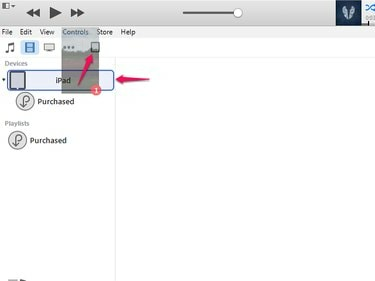
Credito de imagen: Imagen cortesía de Apple
Conecta el iPad a iTunes. Vaya al video MP4 que desea transferir y arrástrelo hacia el ícono del iPad. Esto abre un menú a la izquierda de la pantalla. Mantenga el video sobre el el nombre del iPad en el área Dispositivos hasta que se resalte en azul y luego suéltelo para agregarlo al dispositivo.
Paso 2
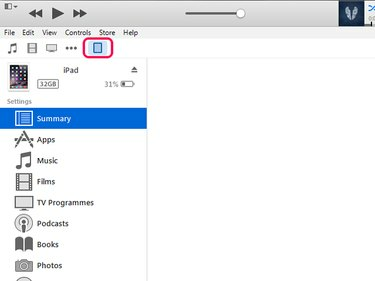
Credito de imagen: Imagen cortesía de Apple
Selecciona el icono de iPad para abrir su menú.
Paso 3
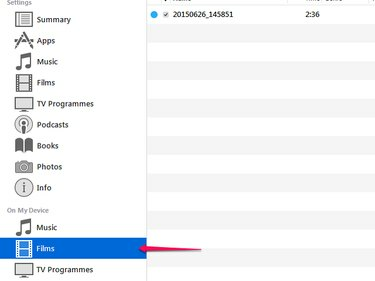
Credito de imagen: Imagen cortesía de Apple
Seleccione la ubicación del video de las opciones en el En mi dispositivo área para comprobar que el vídeo se ha transferido.
Propina
- Si el video no se sincroniza con el iPad automáticamente, seleccione el Sincronizar en la pantalla de menú del iPad.
- A veces, un MP4 se transfiere a iTunes pero no se sincroniza con el iPad, ya que su formato puede no ser compatible con las especificaciones del iPad. Seleccione el video en iTunes y abra el Archivo pestaña. Seleccione Crear nueva versión y luego Crea una versión para iPad o Apple TV. Esto convierte el video a las especificaciones del iPad, lo que le permite transferirlo al dispositivo. Si encuentra que la conversión afecta la calidad del video, puede ser mejor usar una aplicación de terceros para convertirlo.
- También puede configurar iTunes para sincronizar archivos automáticamente con el iPad.
- Tú también puedes descargar videos MP4 que ha comprado en iTunes en el pasado desde su iPad sin usar iTunes.
Reproduce el MP4 en el iPad
Paso 1

Credito de imagen: Imagen cortesía de Apple
Grifo Videos en la pantalla de inicio del iPad para abrir la aplicación.
Paso 2
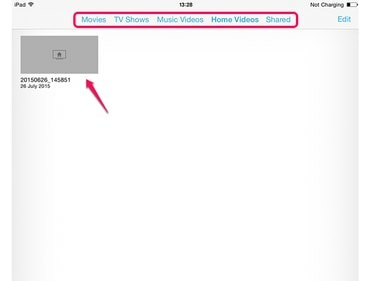
Credito de imagen: Imagen cortesía de Apple
Busque el video en Películas, programas de televisión, videos musicales o compartidos, dependiendo de su tipo. Toque el video para abrirlo y luego toque Tocar para verlo.
Propina
- Los videos de álbumes de música también se pueden almacenar en la aplicación Música del iPad. Para reproducir un video en Música, ábralo y toque Tocar.
- Si un video de la aplicación Música no aparece en la aplicación Videos, transfiéralo para poder verlo sin conexión. Seleccione el video y toque el ícono con tres puntos rojos. Seleccione Hacer disponible sin conexión para copiar el archivo.



